Umożliwia ustawienie elementów budynku jako podstawy do generowania analitycznego modelu energetycznego w celu wykorzystania w symulacji energetycznej.
Oprócz parametrów ustawionych w opcji Ustawienia energii można dodać dalsze informacje, aby zwiększyć poziom szczegółowości modelu analitycznego używanego w symulacji. Na przykład, zamiast konstrukcji koncepcyjnych mogą być używane właściwości fizyczne zespołów ścian warstwowych.
W poniższych instrukcjach opisano sposób przeprowadzenia symulacji energetycznej całego modelu budynku, który składa się z elementów budynku programu Revit, takich jak ściany, dachy i drzwi. Postępując według tych instrukcji, można szybko utworzyć symulację bazową opartą na domyślnych ustawieniach energii. Następnie zobacz temat Analiza energetyczna z użyciem elementów budynku — szczegółowy proces roboczy, aby dowiedzieć się, jak zmodyfikować model elementu budynku i jego ustawienia energetyczne, aby doprecyzować analizy.
| 1. |
Logowanie w usłudze Autodesk 360 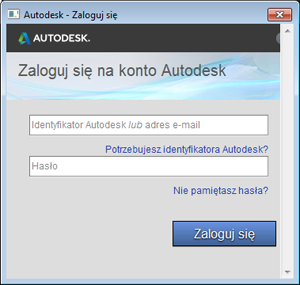
|
Aby użyć tej funkcji, należy zalogować się w usłudze Autodesk 360. Kliknij opcje Zaloguj się  Zaloguj się do usługi Autodesk 360 oraz wprowadź identyfikator Autodesk i hasło. Zaloguj się do usługi Autodesk 360 oraz wprowadź identyfikator Autodesk i hasło. |
| 2. |
Utwórz model budynku. 
|
Utwórz model elementów budynku. |
| 3. |
Ustaw elementy budynku jako podstawę analitycznego modelu energetycznego. 
|
Kliknij kolejno kartę Analiza |
| 4. |
Określanie typu budynku i położenia 
|
Kliknij kartę Analiza panel Analiza energetyczna panel Analiza energetyczna Ustawienia energii. W oknie dialogowym Informacje o ustawieniach energii: Ustawienia energii. W oknie dialogowym Informacje o ustawieniach energii:
|
| 5. |
Utwórz analityczny model energetyczny i uruchom symulację energetyczną. 
|
Kliknij kartę Analiza W oknie dialogowym wybierz polecenie Utwórz analityczny model energetyczny i kontynuuj uruchamianie symulacji. |
| 6. |
Sprawdź analityczny model energetyczny i kontynuuj symulację. |
Użytkownik zostaje poinformowany o wygenerowaniu analitycznego modelu energetycznego. Kliknij przycisk OK, aby kontynuować symulację energetyczną. Aby dowiedzieć się więcej o sprawdzaniu poprawności modelu energetycznego i ograniczeniach, zobacz temat Sprawdzanie poprawności analitycznego modelu energetycznego elementów budynku. |
| 7. |
Nadaj nazwę przebiegowi symulacji i określ projekt programu Green Building Studio. 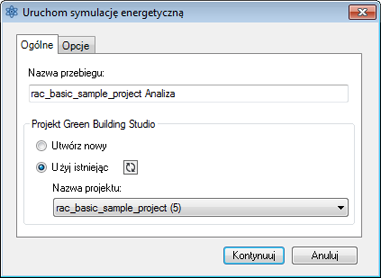
|
W oknie dialogowym Uruchom symulację energetyczną określ nazwę przebiegu symulacji, a następnie wybierz, czy ma być utworzony nowy czy otwarty istniejący projekt programu Green Building Studio. Na koniec kliknij przycisk Kontynuuj. |
| 8. |
Kliknij nazwę symulacji. 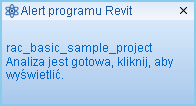
|
Gdy analiza będzie gotowa, zostanie wyświetlony alert. Kliknij nazwę analizy w alercie, aby obejrzeć wyniki symulacji. Możesz też kliknąć kartę Analiza |
| 9. |
Obejrzyj wyniki symulacji. 
|
W oknie dialogowym Informacje o wynikach i porównywaniu wyświetl wyniki analizy. Wskazówka: Na karcie Ustawienia możesz wybrać wykresy, które mają zawierać wyniki, a na karcie Wyniki skonfigurować sposób wyświetlania danych analizy energetycznej.
|
| 10. |
Wprowadź zmiany, przeprowadź symulację i porównaj. 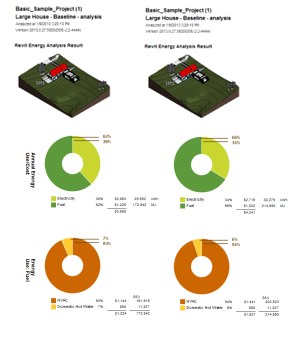
|
Zmodyfikuj w razie potrzeby model budynku i ustawienia energii. Następnie wykonaj czynności w pkt 5–7, aby poddać symulacji zmodyfikowany model. Aby porównać wyniki symulacji, wyświetlając je obok siebie, zaznacz wiele analiz i kliknij przycisk Porównaj na pasku narzędzi. |
 Użyj trybu elementów budynku.
Użyj trybu elementów budynku.  Uruchom symulację energetyczną.
Uruchom symulację energetyczną.  Wyniki i porównanie, a następnie wybrać analizę z drzewa projektów.
Wyniki i porównanie, a następnie wybrać analizę z drzewa projektów.